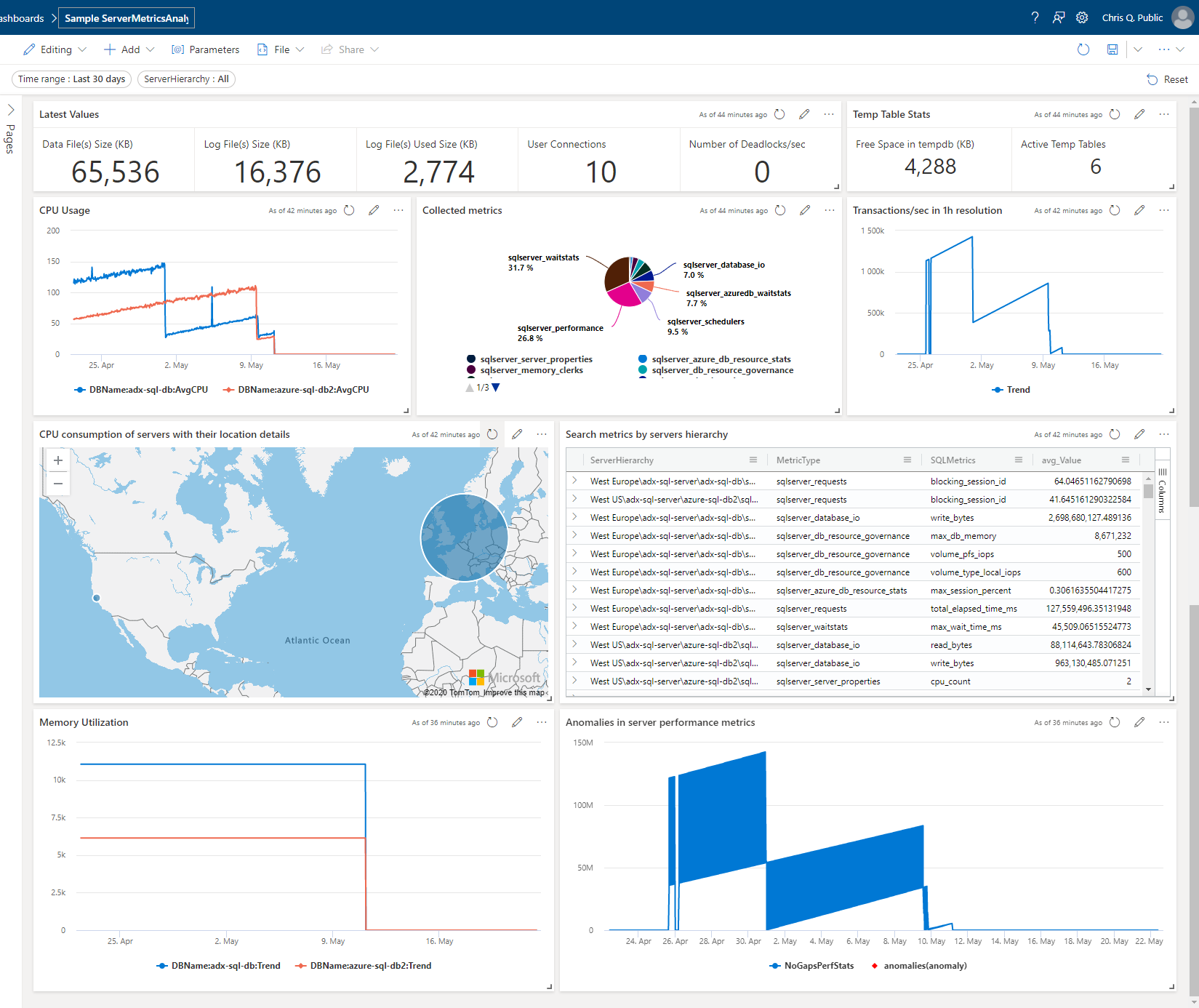Rychlý start: Vizualizace ukázkových datových řídicích panelů
Webové uživatelské rozhraní Azure Data Exploreru obsahuje galerii ukázek pro zobrazení integrovaných řídicích panelů, aniž byste museli vytvářet vlastní cluster a databázi nebo ingestovat data. Řídicí panely umožňují manipulovat s různými parametry a vizuály, abyste získali přehledy z vašich dat.
V tomto rychlém startu se dozvíte, jak získat přístup k integrovaným řídicím panelům v galerii ukázek webového uživatelského rozhraní Azure Data Exploreru a prozkoumat je. Znalost dotazovací jazyk Kusto (KQL) není nutná k vytvoření a úpravě řídicích panelů, ale je možné ji použít k dalšímu přizpůsobení.
Požadavky
Účet Microsoft nebo identita uživatele Microsoft Entra pro přihlášení ke clusteru nápovědy. Předplatné Azure není povinné.
Prozkoumání ukázkových řídicích panelů
Přihlaste se k webovému uživatelskému rozhraní Azure Data Exploreru pomocí účtu Microsoft nebo identity uživatele Microsoft Entra.
Na domovské stránce vyberte Prozkoumat ukázkové řídicí panely.
V dialogovém okně Prozkoumat ukázkové řídicí panely zvolte ukázkový řídicí panel a pak vyberte Prozkoumat. V souladu s předchozím příkladem vyberte řídicí panel Ukázkové metriky.
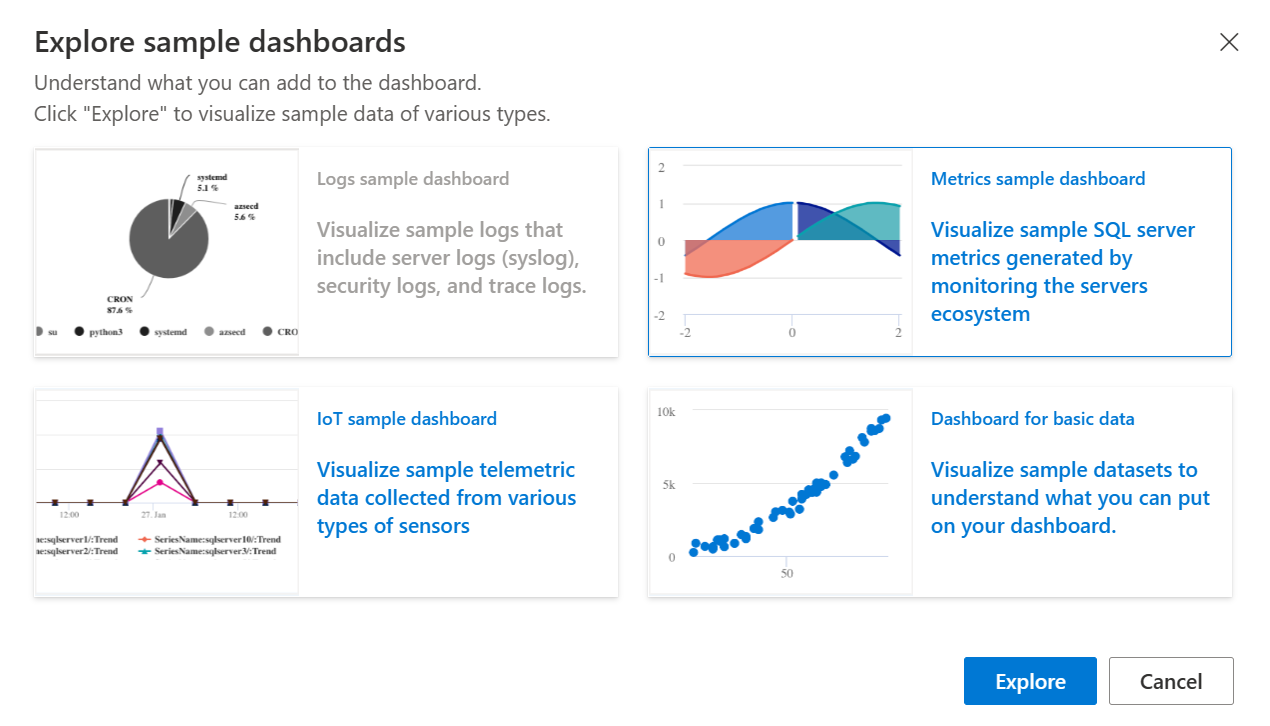
Řídicí panel se otevře v režimu úprav a zobrazí různé předem nakonfigurované možnosti dlaždic pro přizpůsobení.
Výběrem ikony pro úpravy na dlaždici Využití procesoru ho zobrazíte pro přístup k základním možnostem dotazu A formátování KQL. Prozkoumejte různé karty, které umožňují upravit zobrazení vizuálu a zkontrolovat výsledky. Chvíli se seznamte s dostupnými funkcemi a možnostmi.
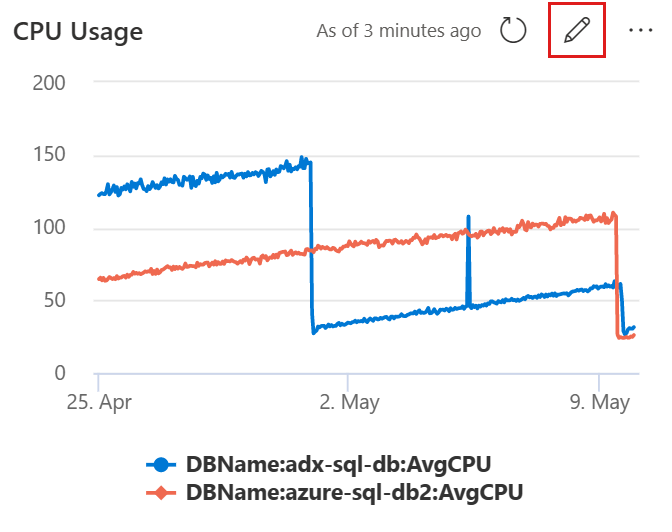
Výběrem možnosti Použít změny nebo Zahodit změny uložte nebo zahoďte provedené změny. Tím se vrátíte zpět na hlavní řídicí panel.
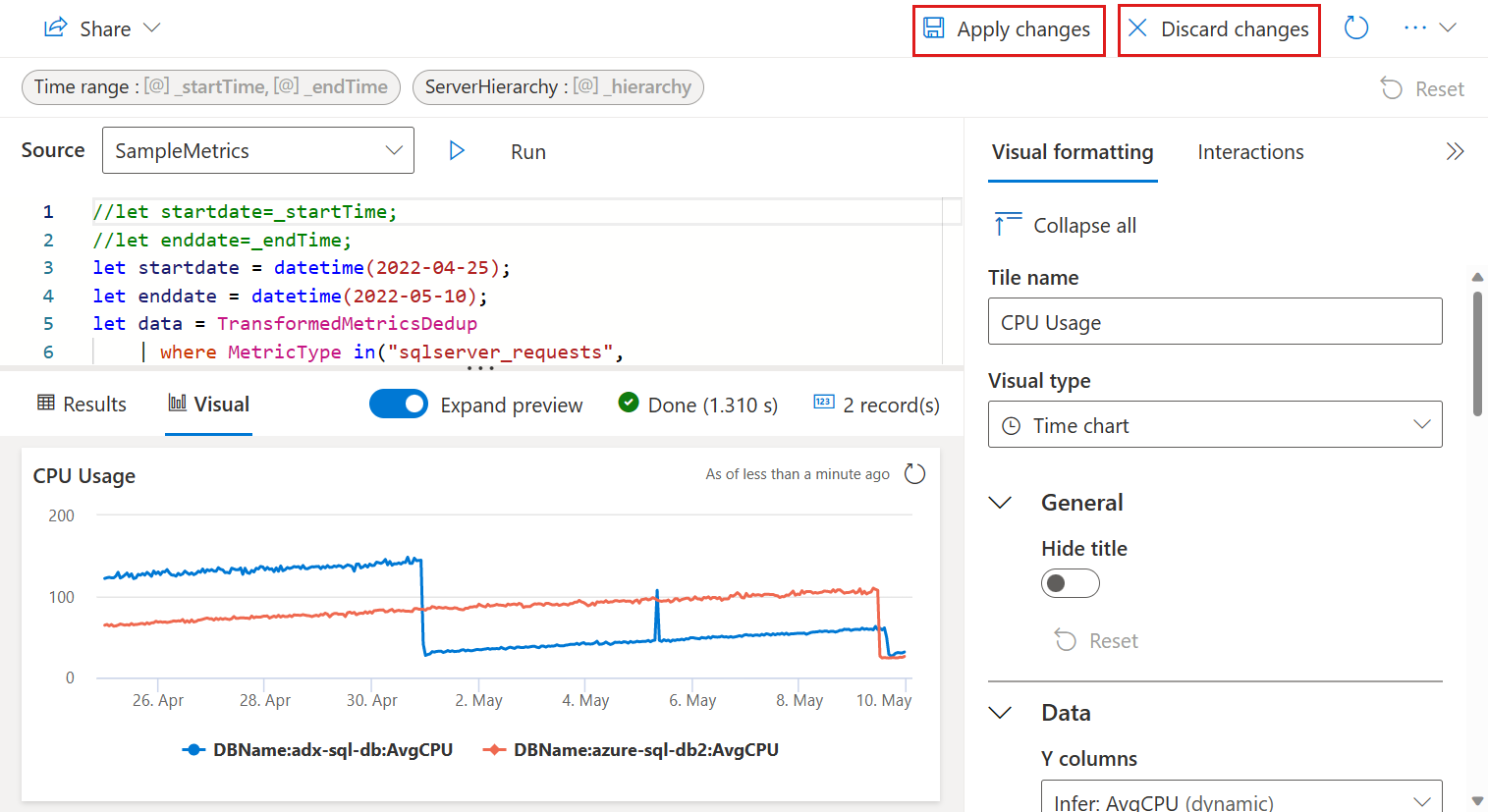
Zjistěte, jak zobrazit parametry a přizpůsobit vizuály.